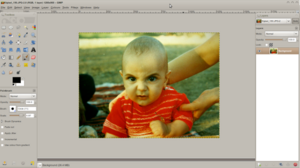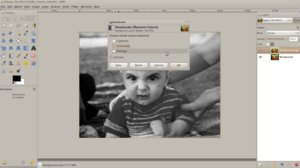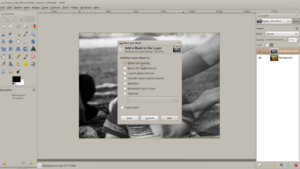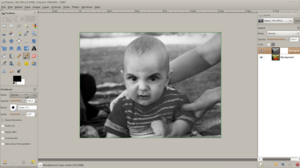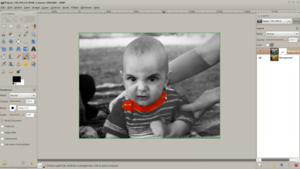GIMP ile kısmi renklendirilmiş siyah-beyaz fotoğraf: Revizyonlar arasındaki fark
Gezinti kısmına atla
Arama kısmına atla
kDeğişiklik özeti yok |
k (Hatas, GIMP ile Kısmi Renklendirilmiş Siyah-Beyaz Fotoğraf sayfasını GIMP ile kısmi renklendirilmiş siyah-beyaz fotoğraf sayfasına yönlendirme olmaksızın taşıdı) |
(Fark yok)
| |
20.13, 15 Şubat 2015 itibarı ile sayfanın şu anki hâli
Uygulama
- Öncelikle bir fotoğraf seçilir
- Katmanlar menüsüne gidip, katman kopyalanır.
- Daha sonra Colours > Desaturate > Luminosity yolundan, çoğaltılan katman siyah-beyaz hale getirilir.
- Şimdi siyah beyaz katmana donukluk eklememiz gerekli, katman menüsüne gidip S&B katmana sağ tıklayıp Yeni Katman Ekle seçilir.
- Açılan seçenekte Beyaz (Tam Donukluk) seçilir.
- Katmanın yanında beyaz bir çerçeve belirmeli.
- Araçlar’dan Paintbrush seçiyoruz. Ayrıca “P” tuşu ile de seçebiliriz. Fırçanın boyutlarını istediğini gibi değiştirebilirsiniz.
- Şimdi renklendirmek istediğiniz alanları boyayın.
- Sonuçta bunun gibi bir sonuç elde edilecektir.
Kaynak
btermeli'nin Ubuntu-tr Forum'undaki anlatımı.